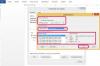Cliquez sur le bouton Format et sélectionnez le blanc dans le menu déroulant des couleurs. Si la couleur d'arrière-plan de vos cellules est autre que le blanc, sélectionnez une couleur qui se fondra et donnera l'impression que la cellule est vide.
Cliquez sur OK. Toutes les cellules auxquelles vous avez appliqué cette mise en forme conditionnelle apparaîtront vides si la valeur de la cellule est égale ou inférieure à zéro. Si vous placez votre curseur dans la cellule, vous pourrez voir la valeur réelle de la cellule dans la barre de formule en haut de la feuille de calcul.
Utilisez la fonction SI pour spécifier le format d'un résultat égal ou inférieur à zéro. La syntaxe de la fonction IF est IF(logical_test, value_if_true, value_if_false)
Créez une formule SI dans la cellule A3 en tapant: =IF(A1-A2>0,A1-A2,"-"). Dans cet exemple, le test logique est de savoir si la cellule A1 moins la cellule A2 est supérieure à zéro. S'il s'agit de "value_if_true", il s'affichera; si ce n'est pas le cas, le "value_if_false" s'affichera. Dans notre formule, nous avons défini value_if_true comme la différence entre les cellules A1 et A2 et value_if_false comme un tiret. Par conséquent, si A1-A2 est égal à zéro ou moins, vous verrez un tiret dans la cellule A3, si le résultat est positif, vous verrez un nombre.